宏基4740g拆卸过程
宏基笔记本怎么拆机
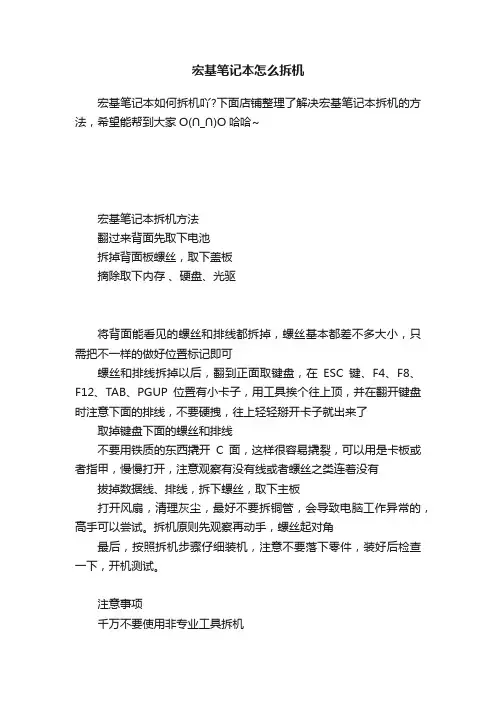
宏基笔记本怎么拆机
宏基笔记本如何拆机吖?下面店铺整理了解决宏基笔记本拆机的方法,希望能帮到大家O(∩_∩)O哈哈~
宏基笔记本拆机方法
翻过来背面先取下电池
拆掉背面板螺丝,取下盖板
摘除取下内存、硬盘、光驱
将背面能看见的螺丝和排线都拆掉,螺丝基本都差不多大小,只需把不一样的做好位置标记即可
螺丝和排线拆掉以后,翻到正面取键盘,在ESC键、F4、F8、F12、TAB、PGUP位置有小卡子,用工具挨个往上顶,并在翻开键盘时注意下面的排线,不要硬拽,往上轻轻掰开卡子就出来了取掉键盘下面的螺丝和排线
不要用铁质的东西撬开C面,这样很容易撬裂,可以用是卡板或者指甲,慢慢打开,注意观察有没有线或者螺丝之类连着没有拔掉数据线、排线,拆下螺丝,取下主板
打开风扇,清理灰尘,最好不要拆铜管,会导致电脑工作异常的,高手可以尝试。
拆机原则先观察再动手,螺丝起对角
最后,按照拆机步骤仔细装机,注意不要落下零件,装好后检查一下,开机测试。
注意事项
千万不要使用非专业工具拆机。
宏基4741拆机清灰_---超详细

估计图片的字是看不见了。
写的机器配置,我是I5 460的机器。
马上要过保了,因为散热不佳,送去清灰得好几个工作日,我等宅人,不如自己动手,一会就搞好了。
如果过保了,去开一次机器还要200块,收很贵的。
4741G应该算是清灰最困难的一款机器了,因为要拆到最后一步,把CPU都可以拆出来了,才能清灰~~不过这样也好,以后有什么机器都不会怕了~~有一把这样的小十字起子就可以鸟~~~不需要其它工具号是aspire 4741g-5462g50mnkk出厂日期是100818如果没有发票,按出厂日期后推2个月,今年10月份到保~~不过ACER的售后真是差劲透了。
以前我用的X200,过了一年了,我说老是过热重启,人家就上门来帮我清灰。
免费的。
说点好话就行了。
不过后来我嫌玩WOW太慢~~就在得意卖掉了~加了一千块钱买了这台。
去年冬天我就想要清灰了。
结果要5个工作日。
如果要主动清灰,更夸张的了。
要收200,而且过程不给你看,说是商业机密MD都掉钱眼里了。
还是自己搞一搞算了终于要开始动手啦,在动手之前,哪怕是换硬盘,内存,一切操作之前,记得先拆下电池哦看图中,五个红圈,是拆盖之前就应该拆掉的,然后才可以看到现在的内容,,,,我编辑有点错乱~~~五个红的拆掉,然后才看得到三个绿的,那三个绿的也要拆掉然后再把这五个排排坐的小螺丝拆掉还有七个大螺丝要拆,在背面,七个红的,所以背面一共就是七个大螺丝+五个小螺丝(用来起硬盘内存的盖子)+盖子下面的三个螺丝+五个排排坐的螺丝一共是7+5+3+5=20个~~~用细东西捅一下光驱的洞洞,它就会自动弹出来了~~要温柔一点,捅进去明显感觉有个小突出的。
牙签阿,回形针阿都可以。
因为有两个螺丝要打开光驱才可以拆~就是这两个螺丝了~~不过左边那个螺丝真的是猥琐无比阿~~~~难发现,发现了也难拆,更痛苦的是拆了难装。
我的手又粗,,螺丝刀也没磁性,后来用两个小起子左右开动才装上去的拆完光驱下面那两个猥琐的螺丝以后~~就可以开始动手拆键盘了,以前有几次想拆机,都被键盘挡住了这有个技巧,看键盘边都有几个小槽子。
宏基4740拆机步骤及详细过程
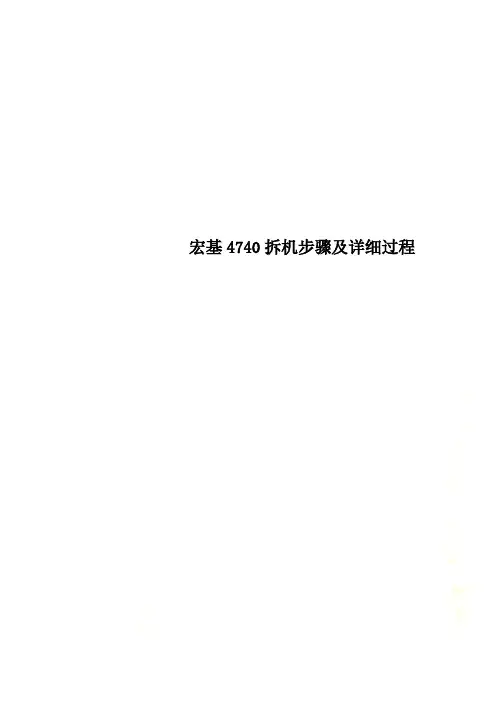
宏基4740拆机步骤及详细过程钢琴烤漆的Acer 4740G笔记本,很多人会担心小本的散热,今天就来拆解宏基4740笔记本,并且笔记本拆解后自己还要把笔记本安装蓝牙,也就是裹牙。
宏基4740蓝色笔记本原机2.jpg(100.3 KB)将笔记本翻过来,将电池等卸掉,然后观察后盖拆卸所有螺丝部分ACER-拆解-3.jpg(133.04 KB)拆卸所有螺丝后,可以看到后盖下面中间下面是硬盘的位置,右下角为内存升级的位置,左下角为该笔记本无线网卡所在的位子ACER-拆解-4.jpg(120.16 KB)拆下4740所留下的螺丝,摆整齐了ACER-拆解-5.jpg(147.66 KB)将背面固定的螺丝拧开后,就可以将键盘前面挡板先行拆卸下来,工具可以使用卡片等ACER-拆解-6.jpg(134.84 KB)拆开挡板后可观察到的情况ACER-拆解-7.jpg(117.26 KB)将键盘慢慢的提起来ACER-拆解-8.jpg(133.34 KB)注意笔记本下面所应有的数据排线,不要折损ACER-拆解-9.jpg(157.46 KB)键盘拆开后所观察到的情况ACER-拆解-10.jpg(136.69 KB)将ACER-4740的键盘拆卸下来了的图像ACER-拆解-11.jpg(133.44 KB)笔记本的喇叭拆下来了,注意喇叭上面的数据连接线ACER-拆解-12.jpg(103.31 KB)慢慢的将C壳取出ACER-拆解-13.jpg(169.2 KB)来看看c壳下面的一些配件吧,屏幕上的一些排线需要拆开,并记下位置ACER-拆解-14.jpg(180.69 KB)C面全部拆开后,假装蓝牙的位置就在右下角,已经用胶带贴了一下ACER-拆解-15.jpg(149.65 KB)来一张蓝牙的特写ACER-拆解-16.jpg(190.04 KB)ACER-拆解-17.jpg(174.14 KB)顺便把ACER-4740笔记本的风扇也拆卸下来ACER-拆解-18.jpg(122.74 KB)将固定的螺丝全部拧开ACER-拆解-19.jpg(179.98 KB)内存是重叠的设计,这样节省空间ACER-拆解-20.jpg(204.32 KB)风扇拆解下来后可以看到双核的处理器特写ACER-拆解-21.jpg(157.03 KB)显卡的特写ACER-拆解-22.jpg(186.6 KB)ACER-拆解-23.jpg(185.31 KB)来一张处理器旁边的特写ACER-拆解-24.jpg(128.37 KB)拆解下来的宏基4740笔记本的风扇,自己清理后,这个时候可以自己加装导热硅脂了ACER-拆解-25.jpg(145.65 KB)风扇也是可以单独拆卸下来清理扇叶片的,如上图。
ACER4740G拆机教程讲解
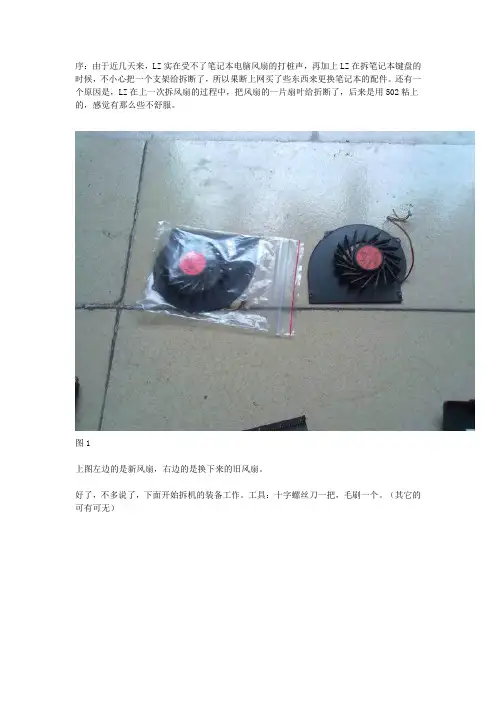
序:由于近几天来,LZ实在受不了笔记本电脑风扇的打桩声,再加上LZ在拆笔记本键盘的时候,不小心把一个支架给拆断了,所以果断上网买了些东西来更换笔记本的配件。
还有一个原因是,LZ在上一次拆风扇的过程中,把风扇的一片扇叶给折断了,后来是用502粘上的,感觉有那么些不舒服。
图1上图左边的是新风扇,右边的是换下来的旧风扇。
好了,不多说了,下面开始拆机的装备工作。
工具:十字螺丝刀一把,毛刷一个。
(其它的可有可无)图2首先,拆下后面的三个小盖。
①的位置是无线网卡模块,拆的时候记得是白线在上,黑线在下,这里直接拆固定网卡上的两个螺丝就行,左边的两个固定架子的螺丝不用拆。
(这个是要拆的,如果不拆后面没办法拆主板。
LZ没试过把这两条线互换的,反正按原来的肯定没错。
)②硬盘,拆下硬盘后盖后,直接把硬盘向反方向滑动,就能拆下来。
③内存条,用两只手指把内存条左右两边的卡扣轻轻一掰,内存就自己弹出来了。
拆好后就可以拆全背部的全部螺丝了。
拆全部螺丝的时候要注意了……(④的位置有个隐藏在线后面的螺丝)图3拆螺丝的时候为了避免上错螺丝,建议大家每拆一个,按照上面的星阵图来摆放,这样就不会纠结哪个螺丝到底上哪里了。
拆完后,我们即将拆几乎是所有ACER笔记本最难拆的东西——电源按键面板。
图4如图4所示,电源面板有几个压住键盘的小扣,这个要非常小心地橇开。
用指甲,硬塑料什么的小心地橇,橇不好就可能造成毁灭性的伤害。
ACER笔记本最头痛的就是这个地方。
图5拆下前面板后就容易多了……图6如图6所示,可以拆下两个喇叭板了,白圈的地方是两个喇叭的螺丝。
接下来我们拆键盘。
图7键盘用的是排线插口,如图7的①所示,把排线黑色的卡扣向箭头方向滑动,轻轻把排线抽出来就行了。
⑤鼠标⑥多功能键的排线也用同样方法。
接下来把左边③摄像头接口④显示器接口的线拔出。
再把黑白两条无线网卡的线抽出来后,就可以拆屏幕了。
屏幕的螺丝有四个,分别在左上和右上②的位置。
(这里拆螺丝的时候要扶好液晶屏,要不掉下来就损失大了。
宏碁笔记本拆机教程
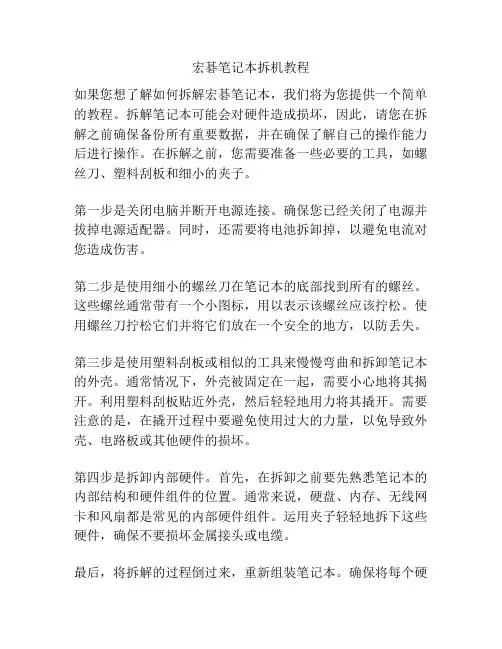
宏碁笔记本拆机教程
如果您想了解如何拆解宏碁笔记本,我们将为您提供一个简单的教程。
拆解笔记本可能会对硬件造成损坏,因此,请您在拆解之前确保备份所有重要数据,并在确保了解自己的操作能力后进行操作。
在拆解之前,您需要准备一些必要的工具,如螺丝刀、塑料刮板和细小的夹子。
第一步是关闭电脑并断开电源连接。
确保您已经关闭了电源并拔掉电源适配器。
同时,还需要将电池拆卸掉,以避免电流对您造成伤害。
第二步是使用细小的螺丝刀在笔记本的底部找到所有的螺丝。
这些螺丝通常带有一个小图标,用以表示该螺丝应该拧松。
使用螺丝刀拧松它们并将它们放在一个安全的地方,以防丢失。
第三步是使用塑料刮板或相似的工具来慢慢弯曲和拆卸笔记本的外壳。
通常情况下,外壳被固定在一起,需要小心地将其揭开。
利用塑料刮板贴近外壳,然后轻轻地用力将其撬开。
需要注意的是,在撬开过程中要避免使用过大的力量,以免导致外壳、电路板或其他硬件的损坏。
第四步是拆卸内部硬件。
首先,在拆卸之前要先熟悉笔记本的内部结构和硬件组件的位置。
通常来说,硬盘、内存、无线网卡和风扇都是常见的内部硬件组件。
运用夹子轻轻地拆下这些硬件,确保不要损坏金属接头或电缆。
最后,将拆解的过程倒过来,重新组装笔记本。
确保将每个硬
件部件正确地插入到相应的插槽或接口中,然后将外壳盖好并用螺丝刀拧紧螺丝。
总结:拆解宏碁笔记本需要小心和耐心,确保在拆卸和组装过程中不损坏硬件。
如果您对自己的操作能力不确定,强烈建议联系专业技术人员来进行拆解和维修。
4745G拆机攻略
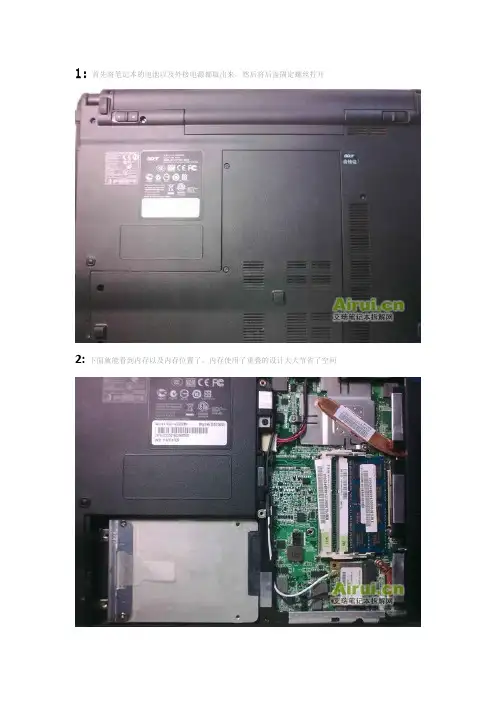
2:下面就能看到内存以及内存位置了,内存使用了重叠的设计大大节省了空间
4:这里有个螺丝是固定的光驱的,拧开后往外顶即可将光驱也拆卸下来
6:光驱正面的特写,可以看到是一个DVD刻录的光驱,有点像T4系列光驱的风格啊
8:抽出硬盘后下面有几个螺丝我们先拧掉等下要拆D面
10:注意这个上面有很多螺丝哦
12:
14:
16:注意这里一个固定的螺丝
19:这个是屏幕的数据排线,我们也需要把它拔掉
21:
23:上面不少硅脂,干了我们需要用新的代替了
26:其实风扇是可以继续拆解开的
28:已经清理好的4745G的风扇,然后换上新的导热硅脂就可以将机器继续装回去了。
ACER拆机图解
ACER拆机图解4740G是本人多次拆解,但是这是第一次拍成照片来让大家欣赏,请大家多多指导!!先给本本来个玉照,哈哈!外壳的,只需要均匀覆盖在表面即可,涂的太厚反而影响散热!!个人观点,希望指正!!!这张是屁股!!出于什么目的!给所有螺丝来个全家福,最后装的时候才发现还有一颗在外壳上没有下来,呵呵,少它一个!的防尘盖来撬,很不错,也很好用!不会造成划伤!!!终于下来了~!!!!露出了那可爱的音响!!!下面是键盘,手感很不错的浮萍式键盘,打字很爽!键盘的排线,脆弱的部件,大家都小心点!给键盘来个雅照!侧面的!!太喜欢这个键盘了,手感很爽!拓展个东东!有知道的麻烦告诉下我!谢谢了!~!错的了~!开始拆解内部了~!根就很麻烦!不去惹他!到!猫的延长线,一看是琢磨半天这是个什么东西,最后才想到是个猫!最重要的部分出来了~!呵呵,右面有光纤音频接口,个人感觉实在是个不实用的东西,十个人九个人用不上!50~60,不过这个散热器给人感觉还是蛮粗糙的~!!GPU和CPU的集体合影!310M的显卡,集成在主板上!如果是PCI-E的多好啊!还能升级啊~!I3的330M遗憾的是4740G不能使用CPU内部集成的intelGPU,很是遗憾啊~!!!I7也是可行的~!可是本人认为实用性不大,所以就不做具体实验了~!呵呵~!这个是散热器的背面图,来给大家看看~!拆开后,用了3个月了,很干净,本人很爱惜的啊~~~~~~开工。
我的硅脂是以前台机买的九州风神贝塔400送的含银硅脂,散热个人感觉不错盖上散热收工!!!!!穿外壳的过程就不拍的,我的摄影技术是在不敢恭维,呵呵~!大家将就看看吧~!有什么问题请指正下~!谢谢各位支持!新疆的小弟为大家做点贡献吧~!拆解结束,来个开机图,证明我没弄坏~!!呵呵~!!。
基于宏基4745G的电脑拆机原理
基于宏基4745G的电脑拆机原理首先感谢张海龙的热心全力支持与指导,俺们兄弟俩从晚上九点弄到两点了。
对于所有的机器,我相信这个过程都有很好的指导作用,毕竟笔记本的拆卸大同小异。
对于电脑的拆机,通过对我的笔记本的拆卸,在此与大家分享一下我的经验及想法。
首先,如果你想拆电脑,不要怕烦,先准备好一套好用的工具,包括一套螺丝刀(一定是好的!后面解释),一个长毛的刷子(如图1所示),一个小镊子,几个放螺丝的小盒子,一个笔一张纸。
图1:长毛小刷子对于上面写的为什么要用好的螺丝刀,我解释一下,开始我用的是一个普通的10套装螺丝刀,如图2圆注的螺丝,我用这种工具时根本卡不住,我使劲拧的时候差点拧花掉了。
这个螺丝还很关键,连着前面的键盘!后来用的是张海龙的80元的工具,很容易就拧下了(再次感谢一下)。
所以,大家有拧着发滑的螺丝,就不要使劲了,是你工具不行!切记。
图2 头尖的螺丝刀才卡的住的螺丝至于小镊子,没什么要求,最好尖点,因为后面有些小的件的拔插,手指根本拔不到,必须用镊子。
至于笔和纸,因为整个笔记本有三个面,先拆后面外壳(A),再拆前面键盘(B),最后是后面主板面(C),在这里要记录的是每个面上拆下来的螺丝数量,并把螺丝分别装到三个小盒子里。
为什么要这样呢?因为在拆完后安装的时候,上面一层盖子的螺丝与下面一层的是靠着的,你要区别开,否刚,你在下面装上螺丝,后面上盖子时会发现螺丝在下面上了。
我和同学因为这个事多拆装了两遍!下面是拆卸过程一准备好后,可以拆了。
图3 机器背面图首先把电池拔下来,我同学因为一次忘了,后面显示器排线按到主板上时,短路了,不知道是显示器烧了还是主板烧了,反正都不便宜。
之后在拆螺丝时,同一个面的螺丝也要看一下有什么不同,有的胖有的瘦、有的长、有的短,在脑子里记一下,有时候你把粗的放到细的螺丝口里面,想要拿出来真的很麻烦。
在此处我二人因为放错而耽误了20分钟,慎记!二硬盘与内存在把后面(A面)如图4红线内区域的螺丝拧下来后,我们可以打开红线内的壳子,这个壳子不是很容易打开,我们要先轻轻将此盖子各个边向上抬一下,看哪里还有卡住的地方,确定不是螺丝没有拧下,那就是里面有卡槽,如下图红字1处,有一个卡槽,我们将其向里扣一下会抬起来,然后抬起红字2处,之后向图4右方一抽,盖子取下。
宏基G拆卸图
拆卸电池,看图吧,不文字说明了
拆卸硬盘内存盖板,此处要小心螺丝,螺母很容易滑丝
此处建议不要用螺丝刀来起,用手指扣住掰开即可
拆卸硬盘,蓝圈内螺丝很容易滑丝,需注意(注:如果只是拆卸C壳下来的话,硬盘可不拆卸)
拆卸螺丝后,可直接往上拉起硬盘
拆卸光驱
拆卸键盘,三蓝圈为卡扣,用指甲直接往内压即可把键盘起开
翻转键盘,起开键盘卡扣,键盘即可移除
键盘下有俩个螺丝
需要拆卸三条连接线,卡扣需小心,不要太大力,卡扣大力会导致断裂(注:此为开关板连接线)
喇叭连接线
触摸板连接线
拆卸D壳
此处螺丝也要小心,一不小心就滑丝了
松开所有螺丝后,可以直接往上拉起C壳
如果是处理C壳螺柱断的问题,到此处就可以了
此处就是最容易断开的俩个螺柱了,建议使用A,B胶或热熔胶(不建议使用502)
来张螺柱大图
主板
拆卸主板先拆下蓝圈内螺丝
主板全貌1
主板全貌2。
宏基笔记本怎么拆
宏基笔记本怎么拆在长时间使用宏基笔记本电脑后,也许我们需要清理或更换某些部件。
这时候,我们就需要拆开机器。
下面我们将介绍如何正确拆卸宏基笔记本电脑。
准备工具在拆卸之前,我们需要准备一些必要的工具。
以下是常用的工具清单:•螺丝刀:用于拆卸螺丝。
•塑胶卡:用于打开机壳。
•吸盘:用于拆卸显示屏。
•静电手环:用于防静电。
步骤请按照以下步骤拆卸宏基笔记本电脑:1. 关机并断电在开始拆卸之前,确保将电脑完全关机,并拔掉所有电源线。
这是为了避免发生电击或损坏电脑的风险。
2. 拆卸电池大多数宏基笔记本电脑的电池位于底部。
寻找电池释放按钮,并将其按下,然后将电池从电脑上释放出来。
3. 拆卸螺丝在电池被移除之后,我们需要拆卸一些螺丝来打开机壳。
使用螺丝刀拧松所有的螺丝。
请注意,不同型号的宏基笔记本电脑可能有不同数量和位置的螺丝。
4. 打开机壳一旦所有螺丝都已拆卸,使用塑胶卡在机壳边缘轻轻划开。
请小心,不要用力过猛,以免损坏机壳。
5. 拆卸硬盘、内存和无线网卡一旦机壳打开,我们就可以访问内部部件了。
首先,我们可以拆卸硬盘。
找到硬盘并拆下连接线,然后取出硬盘。
对于内存和无线网卡,我们只需按下卡槽两边的挡片,并将其弹起。
然后我们可以轻轻拔出内存或无线网卡。
6. 拆卸显示屏如果我们需要拆卸显示屏,我们需要先使用吸盘将显示屏吸附,并轻轻拔起。
然后,找到连接显示屏的连接线,并将其拆卸。
7. 清理和维护一旦拆卸完成,我们可以进行清理和维护工作。
使用压缩气罐将内部灰尘吹掉。
如果需要更换或修复某些部件,可以按照相反的顺序重新安装它们。
8. 关上机壳在完成清理和维护后,将机壳闭合并用螺丝刀将所有螺丝拧紧。
确保机壳合上后,没有松动的或不协调的部分。
9. 安装电池最后一步是将电池重新安装到笔记本电脑上。
找到电池槽,并将电池插入槽中,然后按下直到锁定。
注意事项在拆卸宏基笔记本电脑时,请注意以下事项:•注意静电保护。
使用静电手环或触摸金属物品以释放身上的静电,以避免电脑受到静电损害。
- 1、下载文档前请自行甄别文档内容的完整性,平台不提供额外的编辑、内容补充、找答案等附加服务。
- 2、"仅部分预览"的文档,不可在线预览部分如存在完整性等问题,可反馈申请退款(可完整预览的文档不适用该条件!)。
- 3、如文档侵犯您的权益,请联系客服反馈,我们会尽快为您处理(人工客服工作时间:9:00-18:30)。
钢琴烤漆的Acer 4740G笔记本,外观设计的非常漂亮,很多人会担心小本的散热,今天我们就来拆解宏基4740笔记本,并且笔记本拆解后自己还要把这个本本安装
蓝牙,也就是裹牙呵呵。
准备拆解假装蓝牙的宏基4740宝蓝色的笔记本
ACER-拆解-2.jpg(100.3 KB)
将笔记本翻过来,将电池等去掉,然后将后盖能拆的都拆开
ACER-拆解-3.jpg(133.04 KB)
可以看到后盖下面中间下面是硬盘的位置,右下角为内存升级的位置,左下
角为该笔记本无线网卡所在的位子
ACER-拆解-4.jpg(120.16 KB)
拆解4740所留下的螺丝,我都摆整齐了
ACER-拆解-5.jpg(147.66 KB)
将背面固定的螺丝拧开后,我们可以现在将键盘前面挡板先拆卸下来,可以
使用卡片等工具
ACER-拆解-6.jpg(134.84 KB)
已经拆开了
ACER-拆解-7.jpg(117.26 KB)将键盘慢慢的提起来
ACER-拆解-8.jpg(133.34 KB)注意笔记本下面都有数据排线的
ACER-拆解-9.jpg(157.46 KB)
键盘的特写
ACER-拆解-10.jpg(136.69 KB)
我们已经将ACER-4740的键盘拆卸下来了
ACER-拆解-11.jpg(133.44 KB)
笔记本的喇叭被我拆下来了,注意喇叭上面也有数据线连接着
ACER-拆解-12.jpg(103.31 KB)
慢慢的将C壳取出
ACER-拆解-13.jpg(169.2 KB)
来看看c壳下面的一些配件吧,屏幕上的一些排线需要拆开
ACER-拆解-14.jpg(180.69 KB)
C面全部拆开后,假装蓝牙的位置就在右下角我已经用胶带贴了一下
ACER-拆解-15.jpg(149.65 KB)
来一张蓝牙的特写
ACER-拆解-16.jpg(190.04 KB)
ACER-拆解-17.jpg(174.14 KB)
顺便把ACER-4740笔记本的风扇也拆卸下来吧
ACER-拆解-18.jpg(122.74 KB)
将固定的螺丝全部拧开
ACER-拆解-19.jpg(179.98 KB)
内存是重叠的设计,这样节省空间
ACER-拆解-20.jpg(204.32 KB)
风扇拆解下来后可以看到双核的处理器特写
ACER-拆解-21.jpg(157.03 KB)
显卡的特写
ACER-拆解-22.jpg(186.6 KB)
ACER-拆解-23.jpg(185.31 KB)
来一张处理器旁边的特写
ACER-拆解-24.jpg(128.37 KB)
拆解下来的宏基4740笔记本的风扇,这个时候可以自己加装导热硅脂了
ACER-拆解-25.jpg(145.65 KB)
风扇也是可以单独拆卸下来清理扇叶片的,如上图。
ACER-拆解-26.jpg(129.78 KB)然后我再按照原来的方式安装回去。
